导读 Excel作为日常工作中数据处理的通用软件,无疑能够为您的工作带来相当大的帮助可是你还能用得更巧妙一些,做得更快一些吗? 小编搜罗各种Excel操作经验和教程,从中提炼出10个实用技巧。
无论您是Excel的初学者还是高手,本教程都能够帮助您快速提高灵活应用Excel的技能1、一键提取不重复值在提取数据时,我们经常会遇到一些重复的数据,假如一个个删除,不仅浪费时间,而且准确性也比较低,所以在这里小编分享一个不错的技巧。
首先选中区域,之后点击数据下的“高级筛选”,然后在相应的对话框中勾选相应的内容,记得勾选【选择不重复的记录】。具体操作如下:
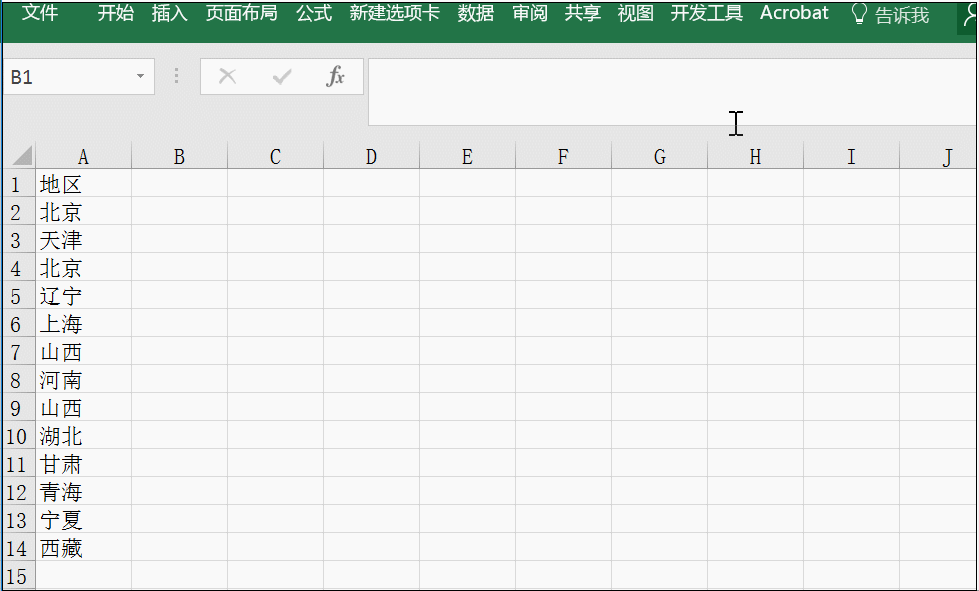
2、一键批量删除空列如果数据中存在多个空列,你会如何删除呢?首先选择区域,然后按住Ctrl+G打开相应的对话框,之后定位于“空值”,右击删除即可。具体操作如下:
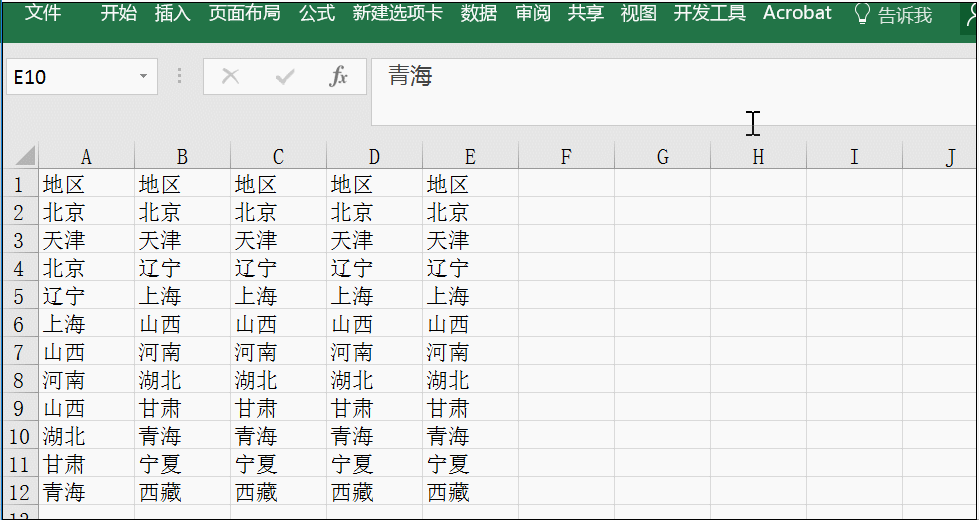
3、一键搞定隔行填充颜色为了表达数据的直观性,隔行填充颜色是我们经常采用的技巧,那你一般是怎么操作的呢?这里帮主给大家推荐一组快捷键Ctrl+T即可快速实现。具体操作如下:
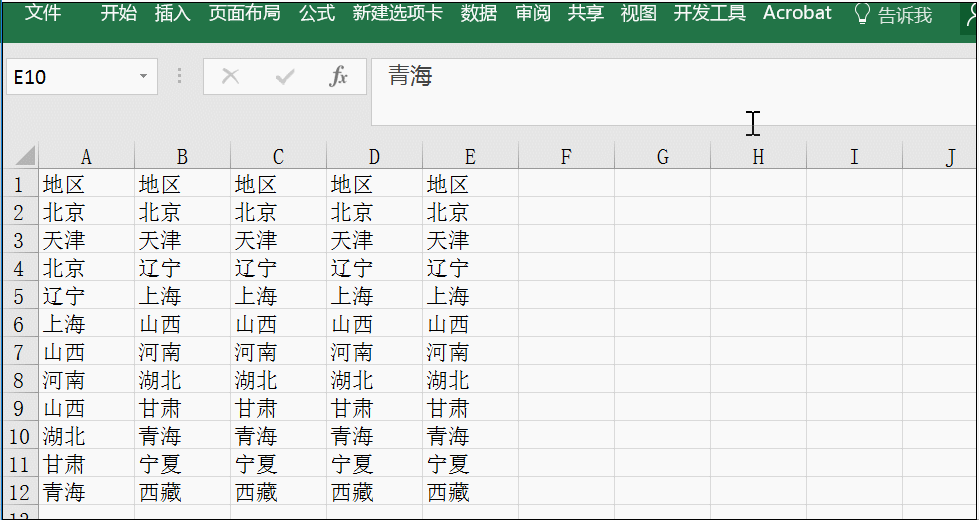
PS 1:若是觉得表格中的筛选框碍眼,可以直接选中表格,点击数据下的筛选即可去除PS 2:选中表格后可点击【表格工具】选项卡中的【表格样式】组,进一步对表格进行样式设计4、一键显示公式为了查看数据之间的运算关系,我们常常需要显示公式,那你知道如何快速显示吗?。
首先选中区域,然后点击公式下的“显示公式”即可。具体操作如下:

5、一键调整行列位置在Excel中我们可以选中行或列,按住Shift键不松,即可快速调换两行或者两列位置。具体操作如下:

6、快速合并多个工作表内容将多表合并在同一张表格,你一般是如何操作呢?首先打开剪切板,然后复制相应内容,最后选择全部粘贴即可。具体操作如下:
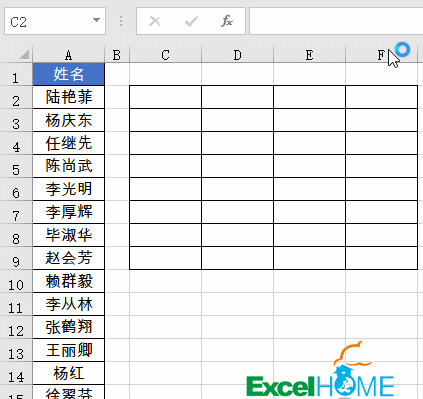
7、快速分段显示电话号码为了更方便的读取手机号码,我们需要将号码分段,那如何快速显示呢?首先选中号码,然后右击设置单元格格式,然后在自定义中输入“000 0000 0000”具体操作如下:
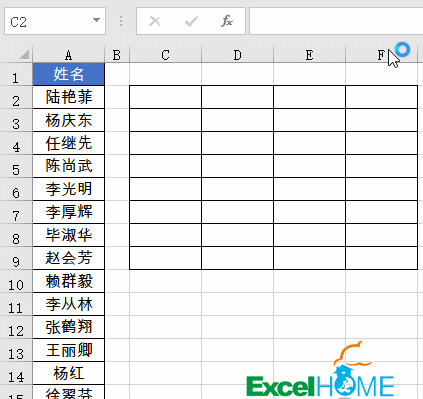
8、快速转置如下图所示,为了便于打印,需要将A列的人员姓名转换为多行多列。Kevin说,不熟悉函数公式不要紧,使用替换功能也可以快速完成。
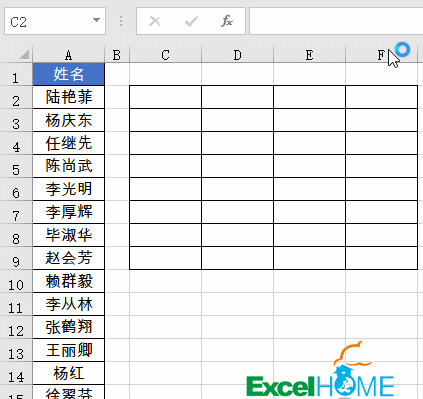
9、快速将多行内容合并到一个单元格中并分行显示这个功能的实现,我们可以借助剪切板,首先复制内容,然后选择要粘贴的单元格,连按两次Ctrl+C 打开剪切板选择内容即可。具体操作如下:
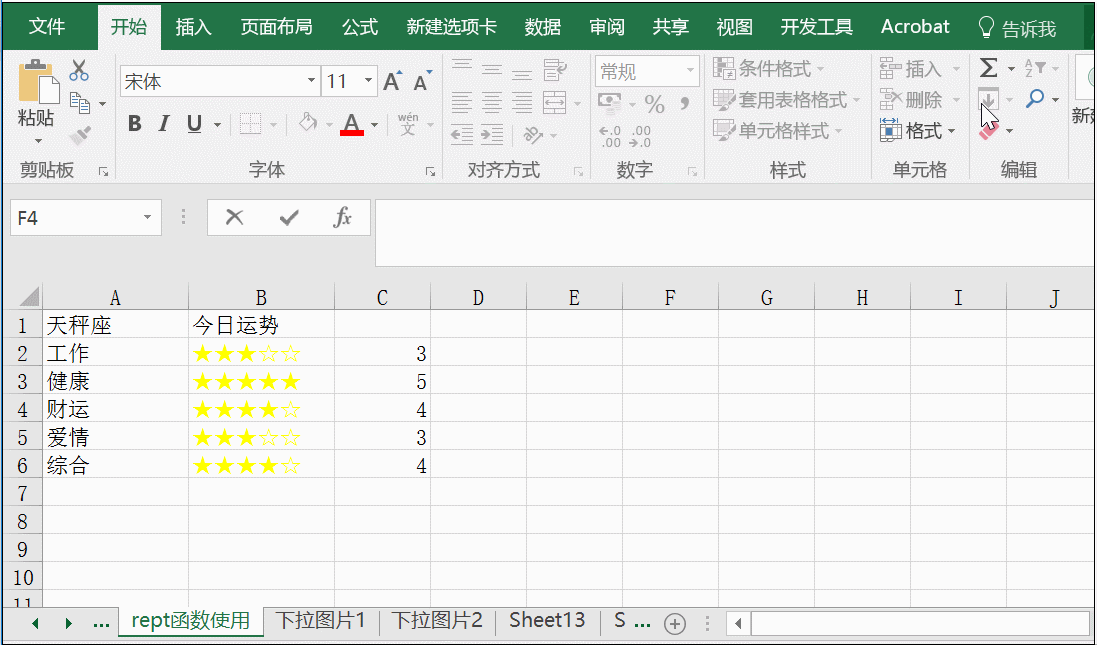
10、快速在指定位置插入不连续列多列的插入技巧,我们要利用Ctrl键快速实现,首先选中一列,然后按住Ctrl键选择想要插入列的位置,右键点击插入即可。具体操作如下:
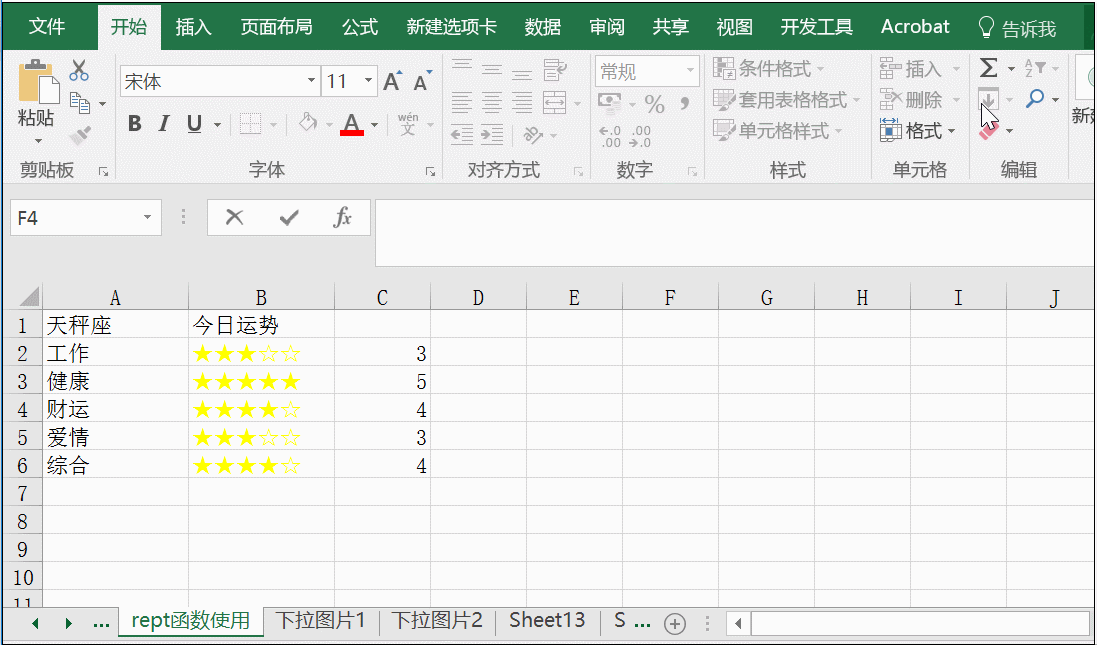
【今天分享的技巧,你都学会了吗?若有什么问题欢迎在下方留言】【本期互动】如果你觉得本期内容对你有所帮助那就动动手指分享

到 99 人以上的群内并【附文:10个好用到爆的Excel技巧,你会几个】截图后发送到公众号小编将抽取:第1位、第6位、第10位、第13位、第15位分享者送出现金红包



【上期中奖名单】

恭喜以上三位幸运儿今天晚上七点准时下红包雨噢

亲爱的读者们,感谢您花时间阅读本文。如果您对本文有任何疑问或建议,请随时联系我。我非常乐意与您交流。







发表评论:
◎欢迎参与讨论,请在这里发表您的看法、交流您的观点。